Weihnachtskarten selbst gestalten
Weihnachtskarte einfach selbst gestalten
Mit unserem Design-Tool individualisieren Sie Ihre Wunschweihnachtskarte bequem selbst. Sie benötigen keine technischen Kenntnisse. Probieren Sie es einfach mal aus - unser Design-Tool ist intuitiv zu bedienen, macht Spaß und bietet eine Menge Gestaltungsspielraum.
Kurz und bündig
- Logos, Texte, Fotos und Unterschriften hinzufügen
- Hintergrundfarben und -Bilder festlegen
- Aus vielen verschiedenen Layoutvorlagen wählen
- Motivfarben ändern
- Motivtexte ändern
- Format ändern
- Sich von einem Designer beraten und inspirieren lassen
Sie wollen noch mehr Gestaltungsfreiheit oder trauen Ihrem Gespür für Gestaltung nicht so recht, dann nutzen Sie einfach unseren Design-Service und lassen Sie nach der Bestellung einen Profi ran.
So öffnen Sie das Design-Tool
1) Wählen Sie hier Ihr Wunschmotiv aus unseren Weihnachtskarten, die mit unserem Design-Tool individualisiert werden können
2) Wählen sie in der Detail-Ansicht Ihrer Wunschkarte den Reiter "Selbst gestalten". Daraufhin wandelt sich der Button “In den Warenkorb” in den Button “Jetzt selbst gestalten”.
3) Klicken Sie auf den Button “Jetzt selbst gestalten”. Das Design-Tool öffnet sich in einem neuen Fenster.
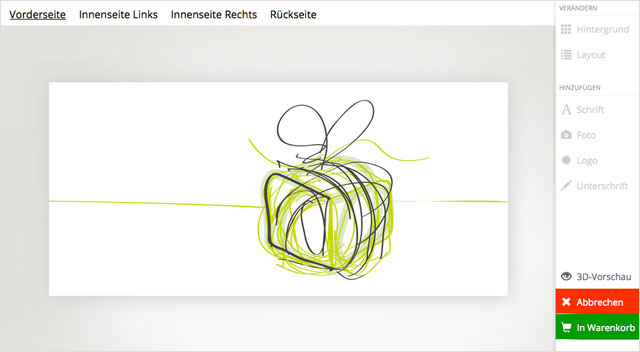
So nutzen Sie das Design-Tool
Mit den Reitern oben Links wählen Sie, welche Seite Ihrer Weihnachtskarte Sie bearbeiten wollen: Vorderseite, Innenseite Links, Innenseite Rechts oder die Rückseite. Die ausgewählte Seite ist unterstrichen.
In der Auswahl rechts finden Sie alle Bearbeitungsfunktionen:
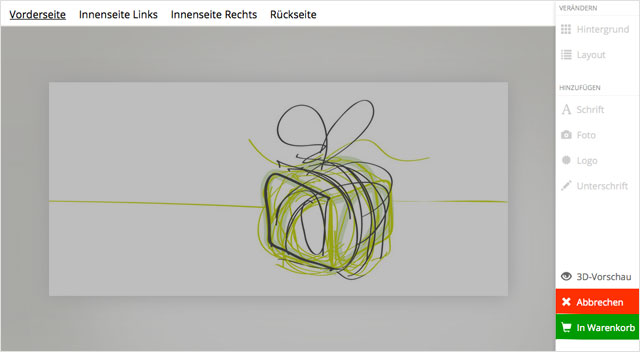
Hintergrund
Für jede einzelne Seite können Sie den Hintergrund selbst bestimmen. Klicken sie auf den Menüpunkt “Hintergrund” und die verfügbaren Varianten werden Ihnen angezeigt. Sie treffen Ihre Auswahl.
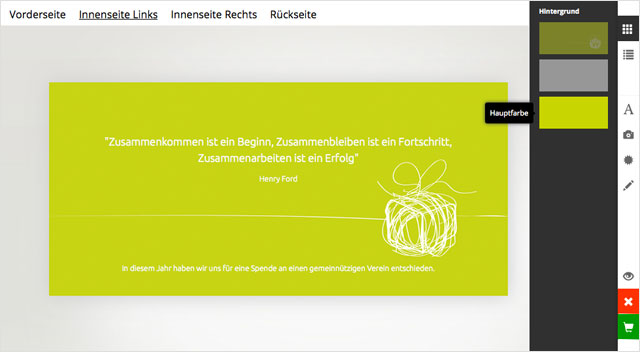
Klicken Sie auf den Hintergrund. Es öffnet sich ein Dialog mit dem Sie einfach eine andere Farbe auswählen können.
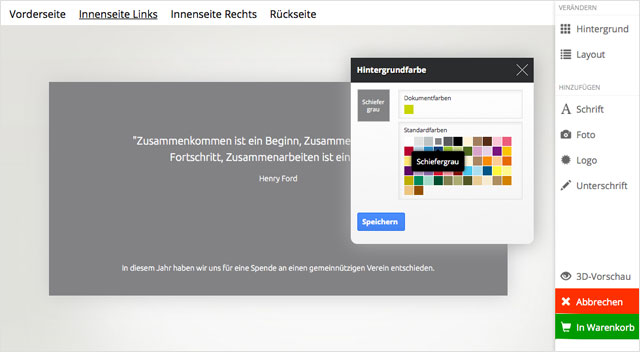
Layout
Für jede Kartenseite können Sie aus verschiedenen vordefinierten Layout-Varianten wählen. Klicken Sie hierfür einfach rechts auf "Layout" und suchen Sie sich eine schöne Variante aus.
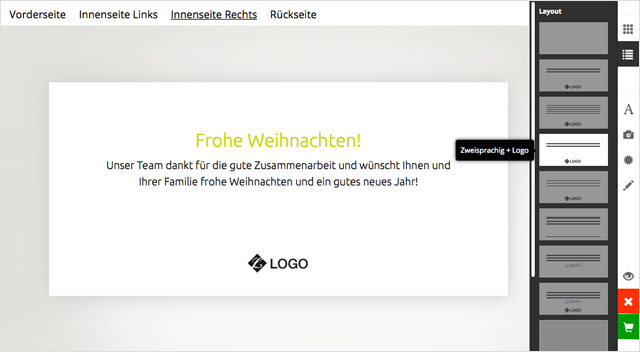
Text
Sie können auf jeder Seite Ihrer Weihnachtskarte Text einfügen. Klicken Sie dazu auf den Menüpunkt “Text”. Sofort erscheint links in der Ansicht der Schriftzug “Ihr Text”. Bewegen Sie die Mauszeiger über diesen Schriftzug, werden Ihnen weitere Bearbeitungsfunktionen angezeigt: Sie können den Text bearbeiten; Schriftart, Schriftgröße und Ausrichtung bestimmen, Farben und Zeilenabstände nach Ihren Vorstellungen anpassen und Ihren Text vertikal und horizontal zentrieren – ganz so, wie Sie es aus Ihrer Textverarbeitung gewohnt sind.
Übrigens: Wir haben Ihnen einige Inspirationen für Ihre Weihnachtskarten-Texte zusammengestellt. Schauen Sie doch mal rein.
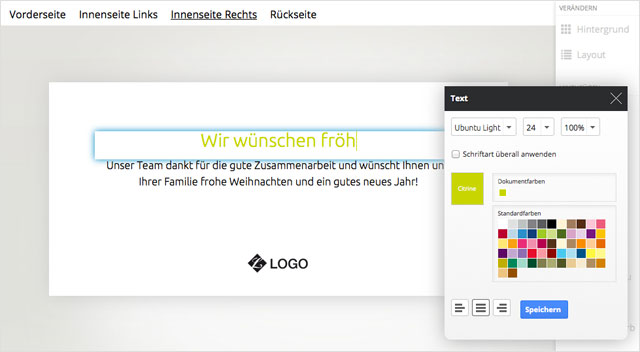
Logo
Natürlich findet auch Ihr Logo auf jeder Seite Ihrer Weinachtskarte Platz – ganz wie Sie das möchten. Klicken Sie dazu auf den Menüpunkt “Logo”. Links in der Ansicht erscheint ein Raster als Vorschau. Bewegen Sie die Mauszeiger über diesen Schriftzug, werden Ihnen weitere Bearbeitungsfunktionen angezeigt: Klicken Sie zunächst auf das Icon “Bild bearbeiten” links, um Ihr Logo hochzuladen. Nutzen Sie die weiteren Funktionen, um Ihr Logo an der gewünschten Stelle zu platzieren.
Tipp vom Designer: Platzieren Sie Ihr Logo und Ihre Adresse auf der Rückseite Ihrer Weihnachtskarte. Dort entfaltet Ihr Logo dezent – aber trotzdem eindrucksvoll – seine Wirkung.
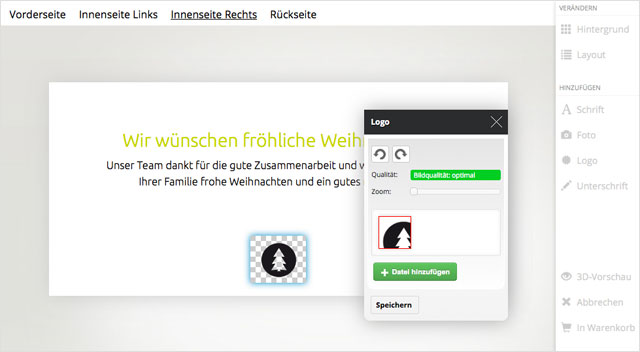
Foto
Sie möchten Ihre Weihnachtskarte mit einem Foto aufwerten? Auch das ist möglich. Klicken Sie dazu auf den Menüpunkt “Foto”. Links in der Ansicht erscheint ein Raster als Vorschau. Bewegen Sie die Mauszeiger über diesen Schriftzug, werden Ihnen weitere Bearbeitungsfunktionen angezeigt: Klicken Sie zunächst auf das Icon “Bild bearbeiten” links, um Ihr Bild hochzuladen. Nutzen Sie die weiteren Funktionen, um Ihr Bild an der gewünschten Stelle zu platzieren.
Unterschrift
Mit Ihrer digitalen Unterschrift reichern Sie Ihren Weihnachtsgrüße mit einer persönlichen Note an und Sie sparen eine Menge Zeit (schließlich müssen Sie nicht mehr alle Karte von Hand unterschreiben). So funktioniert’s: Klicken Sie dazu auf den Menüpunkt “Unterschrift”. Links in der Ansicht erscheint ein Raster als Vorschau. Bewegen Sie die Mauszeiger über diesen Schriftzug, werden Ihnen weitere Bearbeitungsfunktionen angezeigt: Klicken Sie zunächst auf das Icon “Bild bearbeiten” links, um Ihre Unterschrift hochzuladen. Nutzen Sie die weiteren Funktionen, um Ihre Unterschrift an der gewünschten Stelle zu platzieren.
Ihre selbstgestaltete Weihnachtskarte bestellen
Haben Sie Ihre Weihnachtskarte nach Ihren Wünschen gestaltet? Dann klicken im Design-Tool unten Rechts auf den Menüpunkt “3D-Vorschau”. Hier schauen Sie sich Ihre Wunschweihnachtskarte aus allen Perspektiven an. Sind Sie zufrieden? Klicken Sie auf das “X” oben rechts, um die Vorschau zu schließen.
Klicken Sie jetzt im Design-Tool unten rechts auf “Speichern”, um Ihr Weihnachtskartendesign abzuspeichern und in Ihren Warenkorb zu legen.
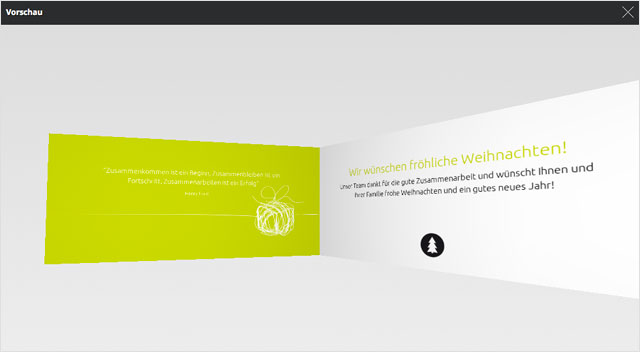
Sie haben weitere Fragen?
Nutzen Sie unseren Rückruf-Service oder lesen Sie unsere Fragen und Antworten.